XBOX ONE X에 SSD를 장착하기 위해 분해해보자
'XBOX ONE X(이하 엑원엑)'는 SATA 2의 1TB가 기본장착되어 있습니다. SATA 2는 3Gbps (최대 300MB/s)의 전송속도를 가지고 있습니다. SATA 3는 6Gbps (최대 600MB/s)의 전송속도를 가지고 있어서 2배의 전송속도 차이가 있습니다. HDD는 처리속도가 300MB/s이하라서 HDD를 사용할 때는 SATA 2나 SATA 3나 차이를 느낄 수 없습니다. 그러나 SSD는 500MB/s이상의 처리속도를 가지고 있어서 SATA 2냐 SATA 3냐는 중요한 문제입니다.
2023.06.04 - [GAME/XBOX ONE] - XBOX ONE X 가 생겼다. SATA 3 인가?
로딩속도를 봤을 때 엑원엑은 SATA 3라고 보는 게 타당합니다. 그렇다면 저장장치를 HDD에서 SSD로의 변경을 고민할 필요가 없습니다. 게임할 때의 로딩뿐 아니라 부팅 시의 로딩도 빨라진다는 이점이 생기는 데 SSD로의 변경을 포기할 수 없죠.


1. OS는 대략 150GB
문제는 엑박원을 받기로 했을 때는 256GB SSD를 설치해서 포르자 호라이즌 5과 위블리라이프 머신으로 사용할 예정이었습니다. 근데 알아보니 512GB의 SSD에 OS를 설치하면 360GB 정도가 남는다는 블로그 글을 볼 수 있었습니다. 그렇다면 OS로 빠지는 용량은 거의 150GB 가깝다고 추측할 수 있습니다. 256GB SSD로는 OS를 깔고 나면 100GB의 여유공간이 남고 그걸로는 포르자 호라이즌 5를 설치할 수가 없습니다. 포르자 호라이즌 5의 용량은 130GB 정도입니다.
그래서 계획과는 다르게 현재 다운로드용 드라이브로 쓰는 SSD를 엑원엑에 이식하기로 했습니다. 512GB의 킹스펙은 비록 중국산의 불안정한 SSD지만 엑원엑에 달기엔 적합하다고 생각합니다. 중요한 자료를 담기엔 불안하지만 저렴한 가격이기때문에 싼 맛에 게임용으로 쓸 때는 아주 좋습니다.
해체는 아래 블로그를 참고하여 실행하였습니다. 해체하실 분들은 아래 글을 참고하세요.
XBOX ONE X 하드디스크 SSD로 교체 (earthhero.me)
2. XBOX ONE X 해체
해체를 하기 위해 준비할 것은 별드라이버 T8, T10짜리입니다. 그리고 섬세한 손놀림이 필요합니다.

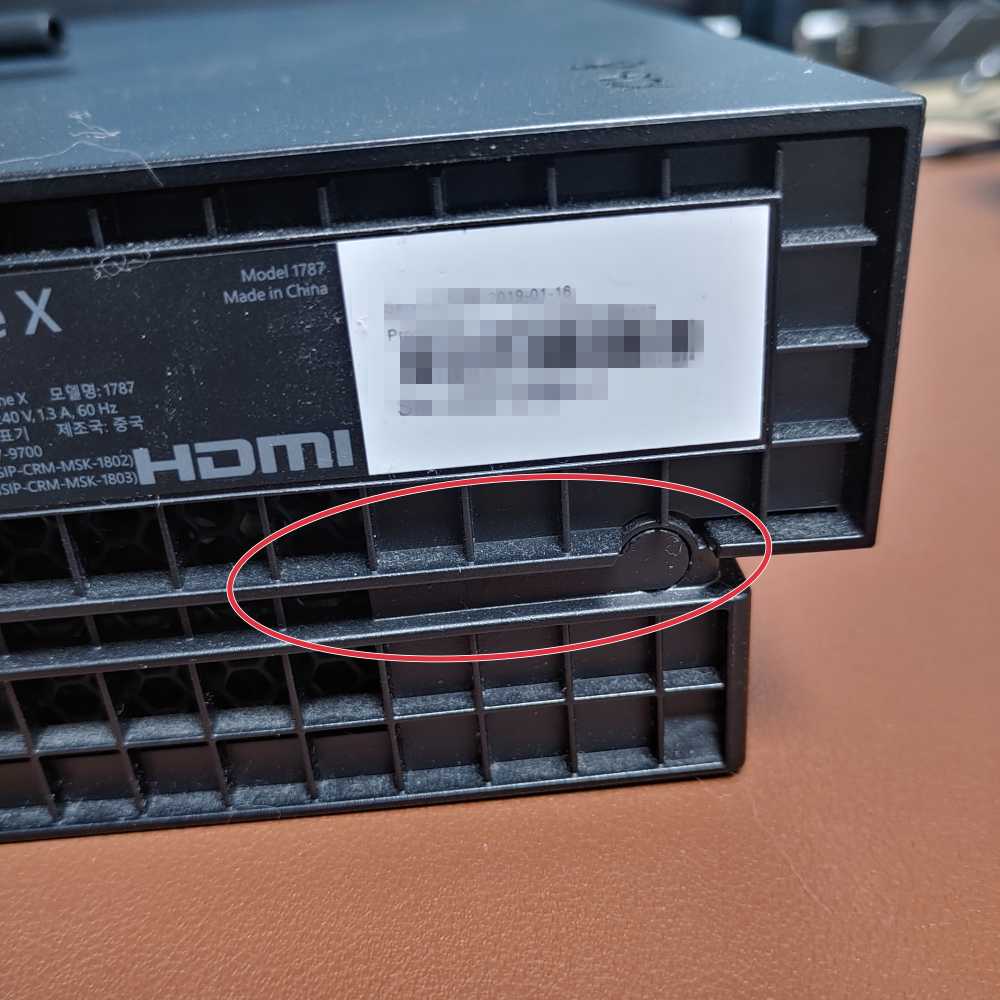
① 가장 먼저 뒷면으로 돌려서 검은 별나사 2개를 풀어줍니다. 한개는 보이지만 한 개는 검은 스티커에 가려져 있습니다. 검은 스티커는 봉인씰이지만 지금 엑원엑의 경우 대부분이 AS기간이 지났을 거라 문제가 되는 분들은 없을 듯합니다. 과감하게 스티커를 뜯어버리고 나사를 풀어줍니다. 그러고 케이스를 뒤로 살짝 밀어서 들어 올리면 분해가 됩니다. 너무 힘을 주다 보면 하판과 연결되는 부분의 플라스틱이 부서질 수 있습니다. 나사를 풀어줄 때는 T8크기의 별나사를 사용합니다.


② 이번엔 T8의 별드라이버를 이용해서 측면에 있는 나사들을 풀어줍니다. 3개의 나사를 풀고나서 앞으로 잡아당기면 분리가 됩니다. 딱히 조심해야 되는 건 없는데 너무 힘을 주다 보면 어떻게 될지 모르니 살살 흔들면서 뽑아줍니다.

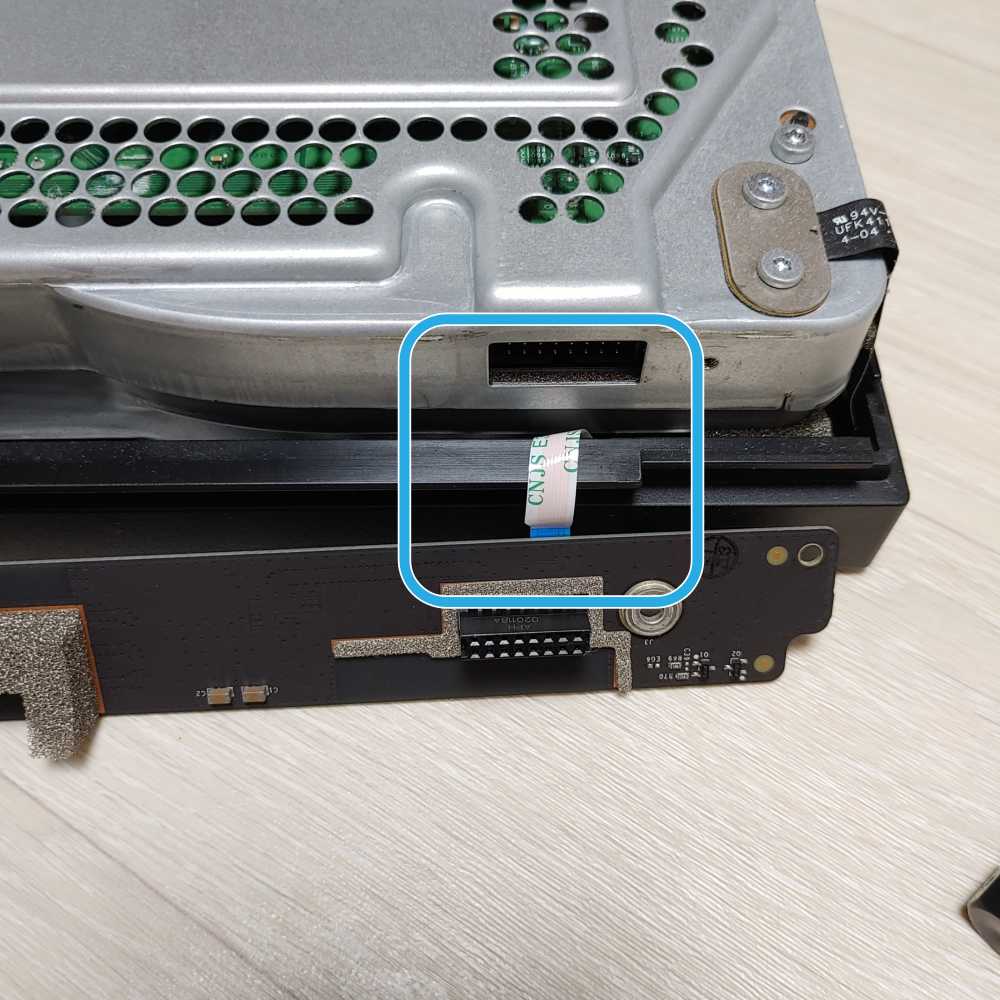
③ 이번엔 앞쪽으로 돌립니다. 여기에는 메인보드에서 나오는 케이블이 있으니 조심해야 합니다. 나사를 풀기 전에 케이블이 들어가는 부분의 위쪽에 있는 버튼을 들어 올려서 케이블을 풀어 줍니다. 그렇다고 해도 케이블이 빠지지 않습니다. 이제는 나사 3개를 풀어줍니다. 그리고 커넥터 부분을 살살 뽑아주면서 케이블이 끊어지지 조심합니다. 너무 세게 뽑아내면 케이블이 끊어질 수 있으니 정말 조심해 줍니다.

④ 이제는 위쪽에 있는 별나사 2개를 풀어주고 살짝 들어 올려 분리시켜 줍니다. 여기도 케이블이 있으니 조심해 주는 게 좋을 듯합니다.

⑤ 이제 윗면에서 마지막 작업으로 6개의 나사를 풀어줍니다. 이제 밑 윗면에서는 이게 마지막 작업이고 이제 뒤집어 주세요.

⑥ 뒤집어 주신 다음에 밑판을 분리해 주는데 블루레이 드라이브에 걸리는 곳이 있어서 뒤쪽부터 들어서 앞으로 당겨주셔야 스무스하게 분리하실 수 있습니다.

⑦ 다시 뒤집어서 HDD 트레이 분리를 위해서 별나사 4개를 분리해 줍니다.

⑧ 또 뒤집어서 나사 2개를 분리해줍니다. 이제 상판과 하판을 분리할 수 있습니다.

⑨ 진동방지를 위해 있는 거 같은 스펀지를 조심하면 살살 들어 올려줍니다. 스펀지가 상하지 않도록 인내심을 가지고 살살 올려주세요.


⑩ 블루레이 드라이브를 빼면 되는데 여기에는 케이블이 있으니 살짝 들어서 케이블을 분리해 주도록 합니다. 생각보다 잘 안 빠집니다.

⑪ 드디어 HDD가 보입니다. 케이블이 2개가 물려있는데 둘 다 빼주면 됩니다.


⑫ HDD트레이를 분리해서 뒤집어주면 나사가 4개가 모두 풀어주면 HDD가 분리됩니다. 보통 SSD도 HDD와 똑같은 위치에 나사구멍이 있으니 같은 위치를 잘 찾아서 조립해 주시면 됩니다.

⑬ HDD에서 커넥터를 분리하고 그대로 SSD에 장착하면 됩니다.
여기까지가 그다지 어렵지 않은 엑스박스 분리과정입니다. 검색해서 몇몇 글을 읽어보면 SSD장착이 어렵다는 글들을 몇 개 봤는데 플레이스테이션보다는 어렵지만 그렇다고 설명을 보고 따라 하면 못할 정도로 어렵진 않습니다. 특히 위에 링크 걸어놓은 분이 자세하게 적어놔서 그 분꺼 보면서 하시면 쉽게 하실 거 같네요.





